偶に仕事でもPCのログを調べる事が必要な時があり、調べ方をメモしています。 (もっと早く簡単方法があったので更新しました。) 働き方改革で会社のシステムにログオン・オフ時間を入力しなければならない時があるので、手間をかけず、出来るだけ間違えない方法で確認しています。
コンピューターの管理
- 画面左下のWindowsの『スタートボタン』上で右クリック
- メニューが現れるので『イベントビューアー』をクリック
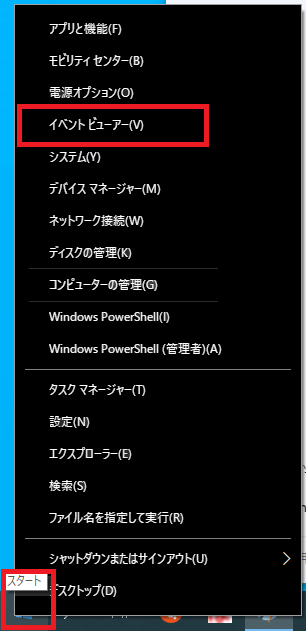
イベントログのフィルター
- 左のツリーの『イベントビューア(ローカル)』の下で以下の順に開く。
- 『Windowsログ』
- 『システム』
- 次に右のメニューの中から『現在のログをフィルタ…』をクリック。
- 『イベントソース』のプルダウンメニューから『Winlogon』にチェックを入れ
- プルダウンメニューの外でクリックするとプルダウンメニューが引っ込み、『Winlogon』が選択されているので
- 『OK』をクリック
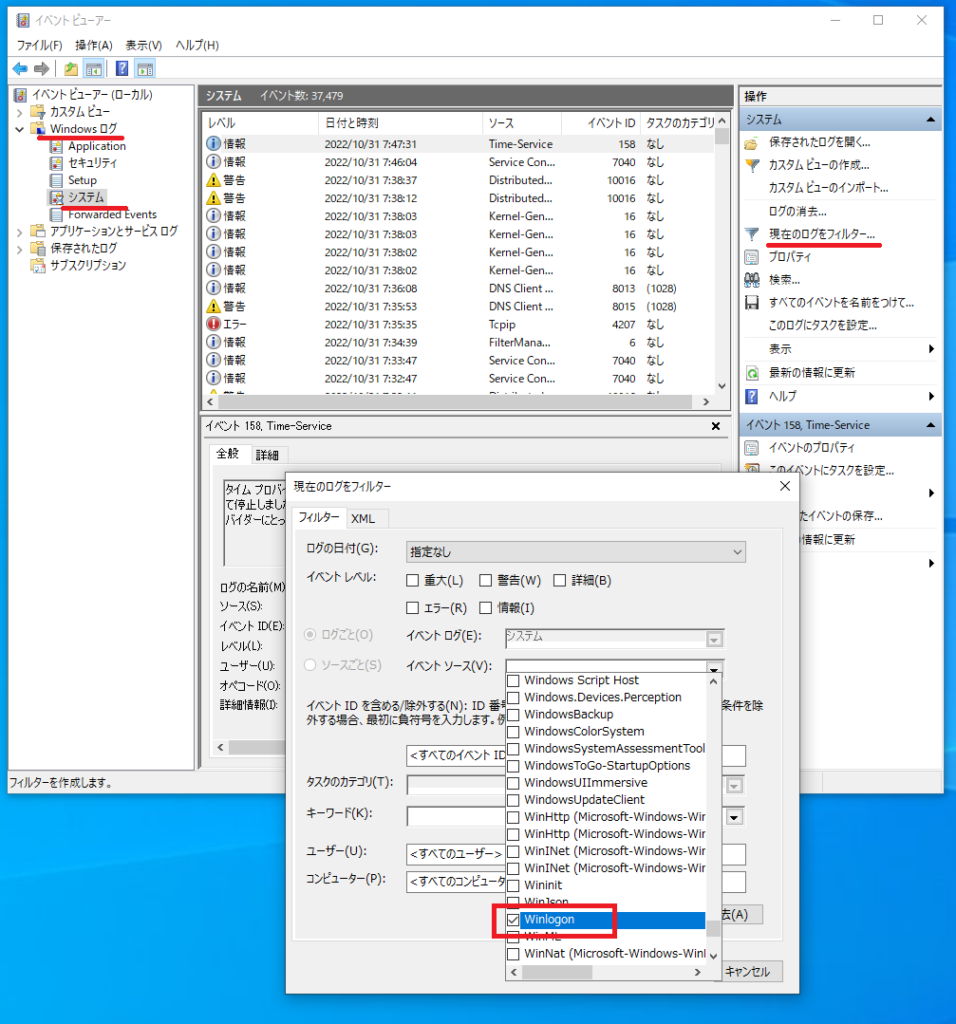
ログオン・オフ時間の確認
- 真ん中上半分にログ時間が表示される。
- イベントIDの7001がログオン時間、7002がログオフ時間
- ソースが『Winlogonの』時間がログオン・オフ時間
- 2022年10月28日のログオン・オフ時間が簡単に分かります。
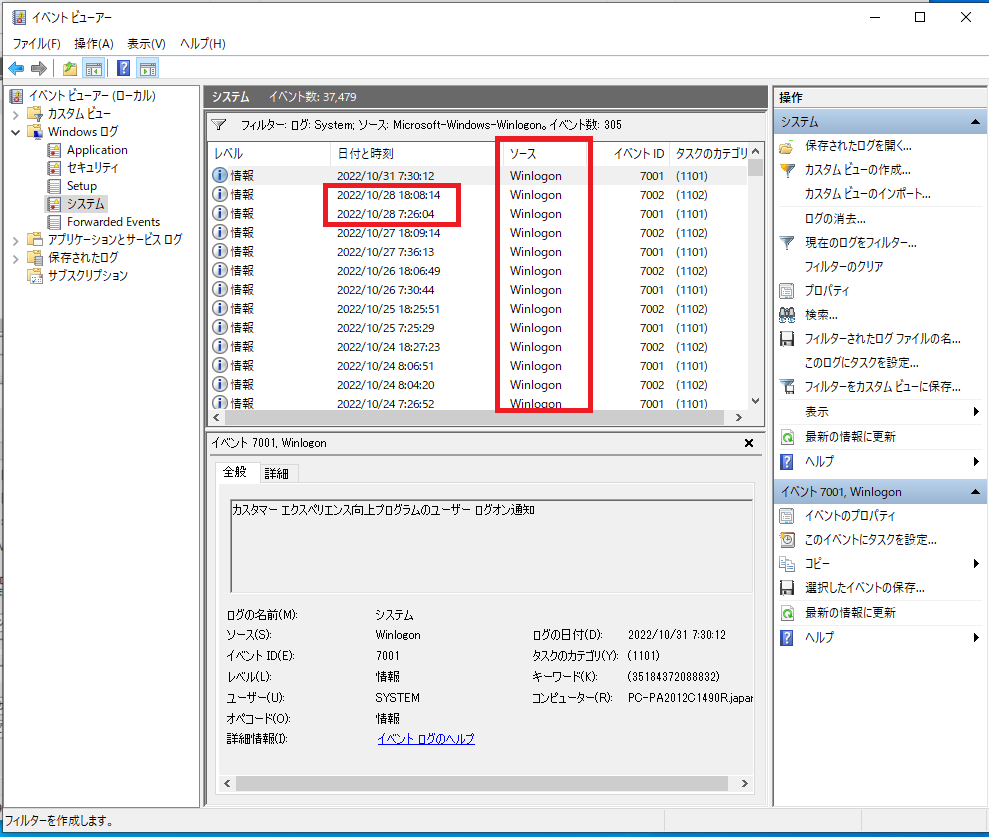
おまけ 『コンピュータの管理』、『イベントID』での確認
コンピュータの管理
『コンピュータの管理』で入ると、左のツリーで入っていくのに4層下に入っていく必要があります。 上記の『イベントビューア』で入ると、2層だけでちょっと楽です。
イベントID
『現在のログをフィルタ』でイベントIDに『7001,7002』と入力してフィルタしても以下の様に分かりますが、Wifiアダプタの再起動時間の『Netwtw10』も出てくるのでログオン時間が分かりづらく、ちょくちょく間違えてしまいました。 『Winlogon』を使うにはプルダウンメニューでチェックを入れるのに、イベントIDに『7001,7002』を入力するより若干時間がかかりますが、確認が素早く簡単で間違えないのでストレスフリーです。
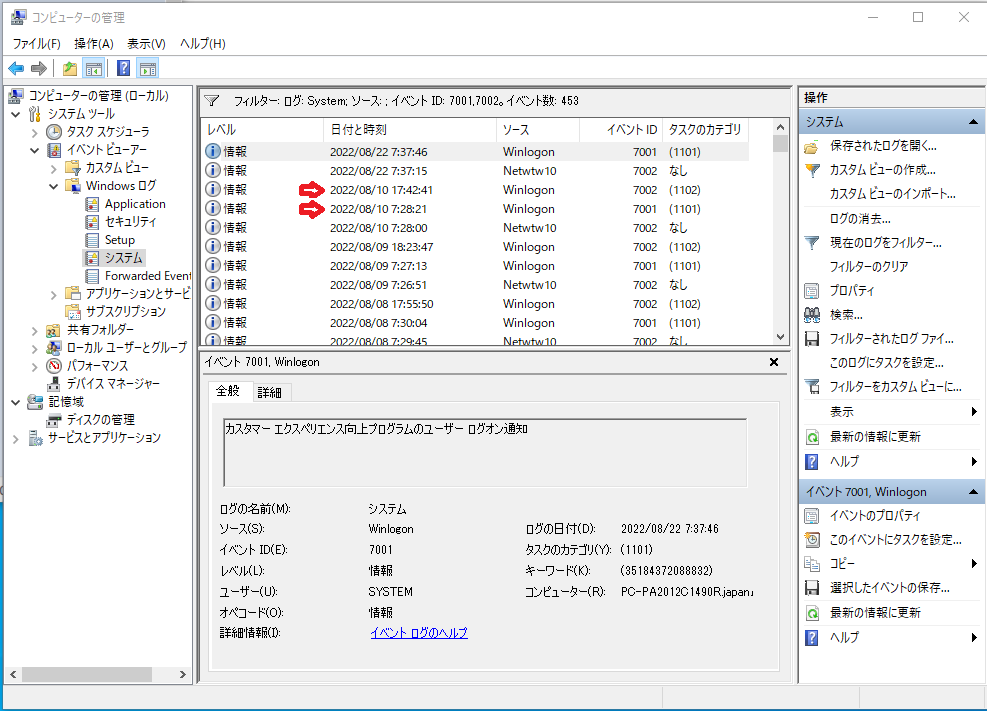


コメント